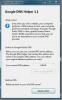Poistetun USB-aseman kytkeminen uudelleen Windows 10: ssä
Sinä pystyt Irrota tai poista USB-asema tai ulkoinen asema Windows 10: stä. Työssä ei ole fyysistä painiketta. Sen sijaan sinun on joko napsautettava hiiren kakkospainikkeella asemaa ja valitsemalla pikavalikosta Poista tai poistettava se järjestelmälokerosta. Jos olet poistanut aseman ja haluat käyttää sitä uudestaan, poistat sen todennäköisesti fyysisesti järjestelmästäsi ja yhdistät sen sitten uudelleen. Tämä kehottaa järjestelmääsi etsimään laitteistomuutoksia ja tunnistamaan 'uuden' aseman. Tämä on hienoa, jos aseman irrottaminen on helppoa, mutta jos sitä on vaikea tavoittaa, voit asentaa irrotetun USB-aseman uudelleen poistamatta ja kytkemättä sitä uudelleen fyysisesti. Tässä on miten.
Varoitus: Tämä temppu saattaa väliaikaisesti irrottaa kaikki järjestelmään kytketyt laitteet USB-portin kautta. Jos voit silti käyttää järjestelmääsi ilman USB-hiirtä, esimerkiksi kosketuslevyn tai kosketusnäytön kautta, voit käyttää tätä menetelmää. Jos ei, et voi olla vuorovaikutuksessa järjestelmän kanssa, ennen kuin käynnistät sen uudelleen tai pakotat sen tunnistamaan uuden laitteiston.
Korjaa poistettu USB-asema
Liitä USB-asema ja poista se sitten Windows 10: stä. Avaa Laitehallinta ja siirry kohtaan Näytä> Laitteet yhteyden kautta. Etsi laitteiden tämän uuden näkymän perusteella asemasi. Siinä on keltainen huutomerkki. Etsi laite, johon se on kytketty. Seuraavassa kuvakaappauksessa tämä laite yhdistettiin tietokoneeseen USB Root Hub -sovelluksen (USB 3.0) kautta. Napsauta laitetta hiiren kakkospainikkeella ja valitse pikavalikosta Poista laite käytöstä. Jos Poista käytöstä -vaihtoehto puuttuu, käytä laitteen asennuksen poistamista. Ota huomioon laitteen alaryhmä. Alla olevassa kuvakaappauksessa se on Intel USB 3.0 eXtensible -ohjaimen alaryhmä.
Odota, kunnes laite poistetaan. Tässä vaiheessa kaikki järjestelmään USB-portin kautta kytketyt laitteet voivat lakata toimimasta.
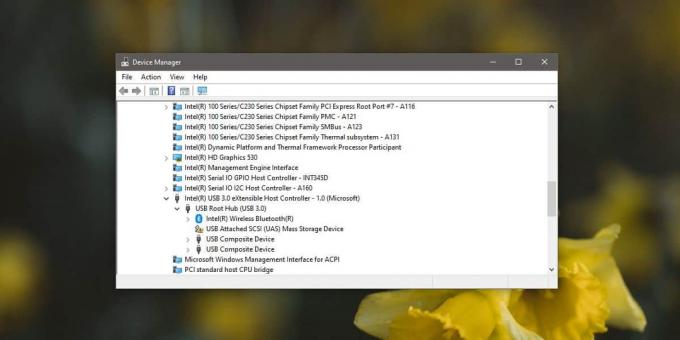
Napsauta Laitehallinnassa hiiren kakkospainikkeella laitetta, jonka asennuksen poistolaite on lueteltu kohdassa (Intel USB 3.0 eXtensible Controller), ja valitse 'Etsi laitemuutoksia'. Se etsii laitteistoa ja yhdistää kaikki USB-laitteet automaattisesti järjestelmään, mukaan lukien aseman, jonka irrotit / poistit.
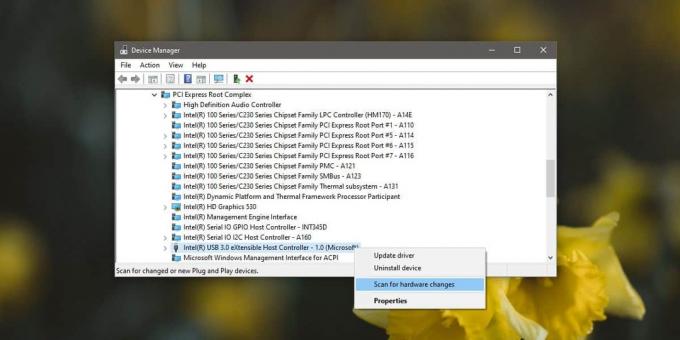
Tämä on melko tylsä tapa kytkeä irrotettu USB-asema uudelleen, joten haluat ehkä käyttää sitä vain, kun aseman fyysinen poistaminen ei ole mahdollista tai jos se on aivan liian paljon vaivaa. Jos olet työpöydällä kannettavan tietokoneen sijasta, et todennäköisesti pysty käyttämään tätä menetelmää, jos hiiri kytketään USB-portin kautta. Joissain tapauksissa, laitteistasi riippuen, saatat pystyä käyttämään hiirtä jopa poistamalla sen käytöstä USB-laite, johon asema oli kytketty, mutta se todella riippuu järjestelmästä ja on muuten poissa laitteestasi käsissä.
Haku
Uusimmat Viestit
Vaihda muoto, tekstikotelo ja poista tyhjät tilat tekstin leikepöydältä
Näyttää siltä, että Windowsin alkuperäinen leikepöytäohjelma ei k...
Automaattinen päivitys Google DNS: ään
Jotkut käyttäjät ovat ilmoittaneet selaamisen nopeuden lisääntymise...
File Joiner & Splitter tarjoaa hash-vertailun
Tiedostotyökalut on opensource-apuohjelma, joka on ensisijaisesti r...